发布时间:2020-12-07 16: 38: 44
AIDA64可以通过多种监测手段,实时监测PC的详细数据,其中桌面小工具的界面美观,体积小巧。接下来一起来看看,如何个性化AIDA64极致版的桌面小工具。
一.打开桌面小工具设置
AIDA64的桌面小工具界面本身就很美观,能够显示的项目也比较多。但是默认的字体很小,显示面积也很紧凑,所以监测数据的时候可能会有些看不清,好在AIDA64提供了桌面小工具的自定义选项,我们可以对不合适的地方进行修改。
如图1所示,打开AIDA64,点击“文件”-“设置”进入系统设置界面,方便下一步操作。
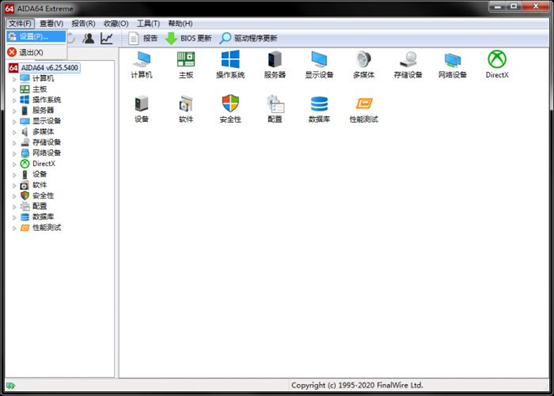
图1:打开设置
进入设置界面后,点击图2中的“小工具项目”进入小工具项目的选择界面,在这里我们可以选择需要的项目显示在桌面小工具面板上,也能够针对某个项目进行自定义修改,从而实现个性化的效果。
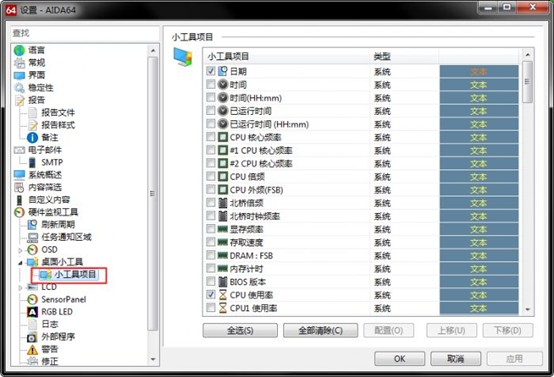
图2:打开小工具项目
二.个性化桌面小工具
如图3所示,双击项目名称即可进入该项目的个性化窗口,我们能够修改项目名称、字体、文字颜色、字体大小等等,对于预设的选择有任何不满意的地方,都可以在上面进行修改。
特别是字体和文字颜色,尝试使用不同的文字颜色与字体风格可以搭配出非常好的视觉效果,设置字体大小可以让不同的项目都具有独特的辩识性。
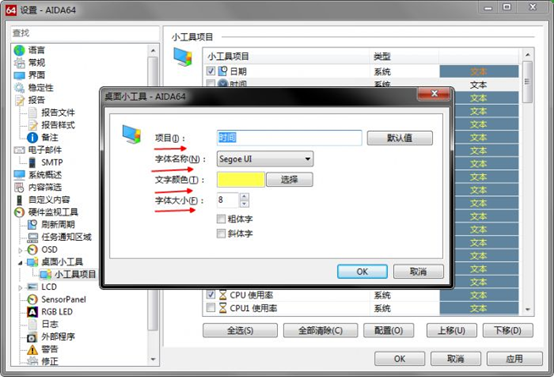
图3:个性化窗口
除了上述的个性化窗口之外,我们也能通过右键桌面小工具的方式设置它的大小、不透明度,还可以开启前端显示和进入选项。如图4所示,桌面小工具预设的不透明度有20%至100%五个选项。
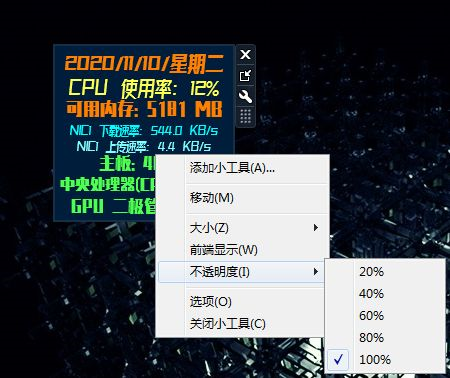
图4:右键桌面小工具
当我们完成了自己桌面小工具的个性化设置之后,不妨把它和默认状态下的图片进行对比,说不定还能发现一些值得修改的地方。

图5:效果比较
AIDA64的桌面小工具经过个性化设置之后,界面更加美观,数据也更醒目,对我们掌握自己电脑的信息很有帮助,本次教程到此结束,希望大家都能拥有一个属于自己的个性化桌面小工具。
署名:zack
展开阅读全文
︾
读者也喜欢这些内容:

怎么查看电脑真实硬件信息,怎么查看电脑硬件内存
在日常使用电脑的过程中,了解电脑的硬件信息是解决问题、升级硬件或进行维护的关键步骤。通过查看电脑的真实硬件信息,我们可以了解处理器、内存、显卡等组件的详细信息,从而更好地了解电脑的性能和使用状况。接下来给大家介绍怎么查看电脑真实硬件信息,怎么查看电脑硬件内存。...
阅读全文 >

AIDA64系统稳定性测试勾选哪几个?AIDA64系统稳定性测试要多久?
在当今数字化时代,计算机系统的稳定性对于用户体验和工作效率至关重要。AIDA64是一款强大的系统测试工具,通过其系统稳定性测试功能,用户能够全面评估计算机的性能和稳定性。而在进行AIDA64软件进行系统稳定性测试时,选择合适的项目十分重要,下面给大家介绍AIDA64系统稳定性测试勾选哪几个,AIDA64系统稳定性测试要多久的具体内容。...
阅读全文 >

AIDA64跑分可以作为内存超频依据么 为什么内存跑分低
内存是计算机系统中一个重要的组成部分,其性能直接影响着整个系统的运行效率。为了更好地优化和评估内存系统的性能,人们设计了内存基准测试这一方法。内存基准测试通过设计不同的测试场景和工作负载,来模拟和衡量实际应用场景下内存的各种性能指标,从而为内存系统的优化提供依据。那AIDA64跑分可以作为内存超频依据么?为什么内存跑分低,本文向大家作简单介绍。...
阅读全文 >

AIDA64传感器怎么看 传感器性能参数了解
电脑主板传感器是计算机硬件中的重要组成部分,它能够监测和控制计算机的温度、电压、风扇转速等参数,保证计算机的稳定运行。主板传感器的工作原理是通过感知外部环境的变化,将这些变化转化为电信号,再通过主板上的芯片处理这些信号,最终反馈给计算机系统,实现对环境参数的监测和调节。AIDA64软件可以读取这些信息,并向用户作出反馈。关于AIDA64传感器怎么看,传感器性能参数了解的内容,本文向大家作简单介绍。...
阅读全文 >